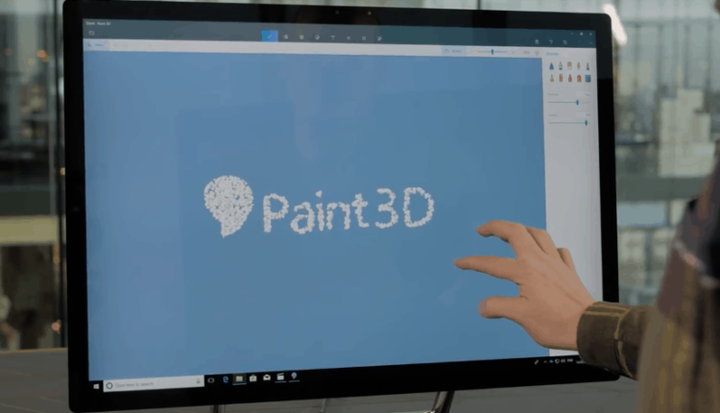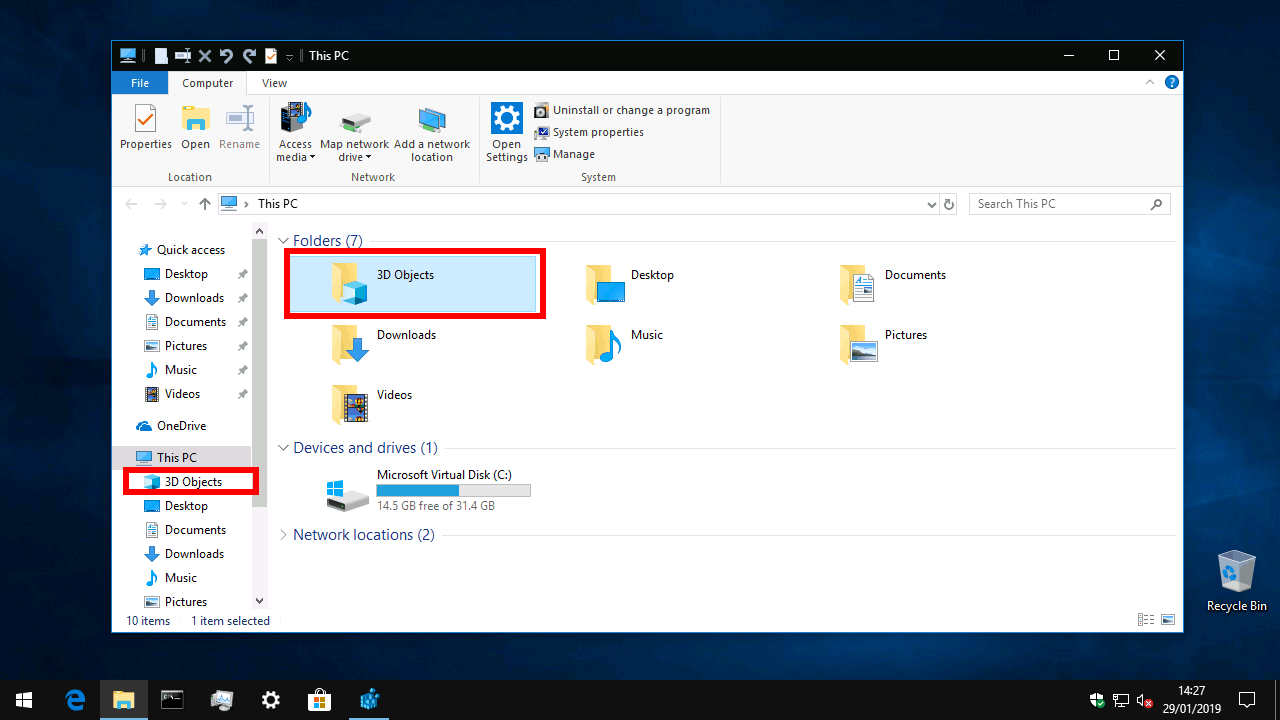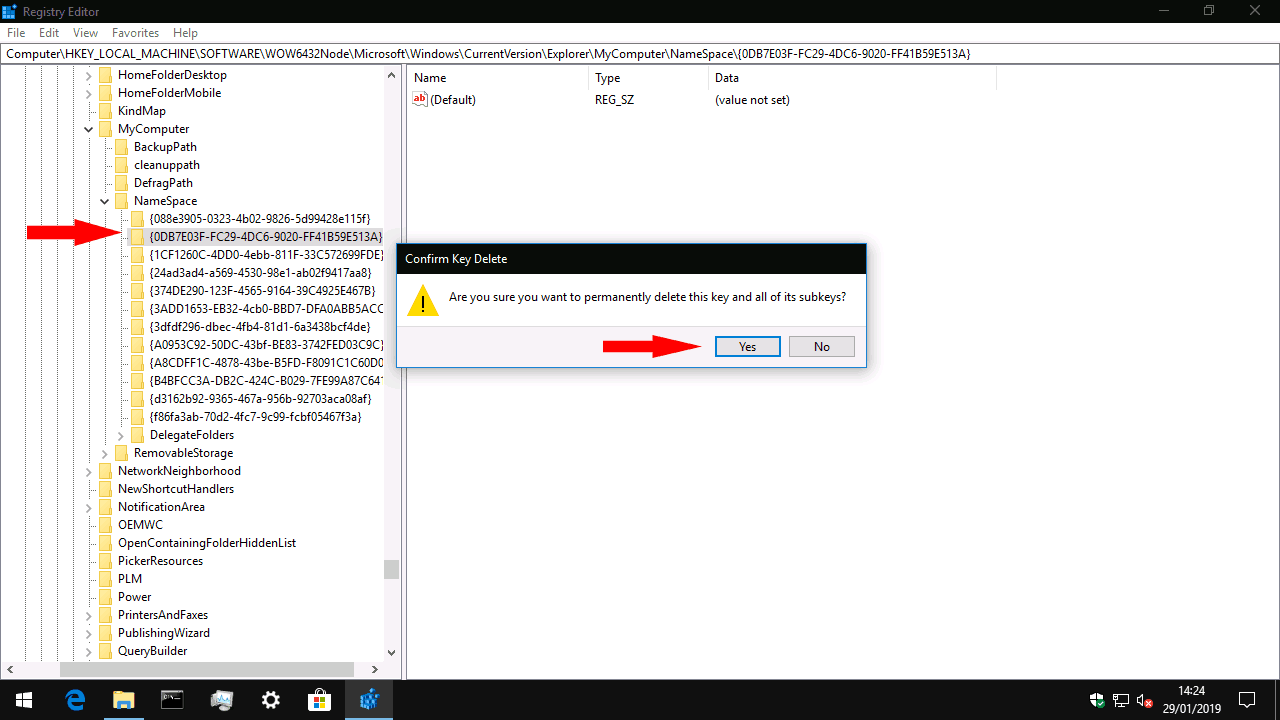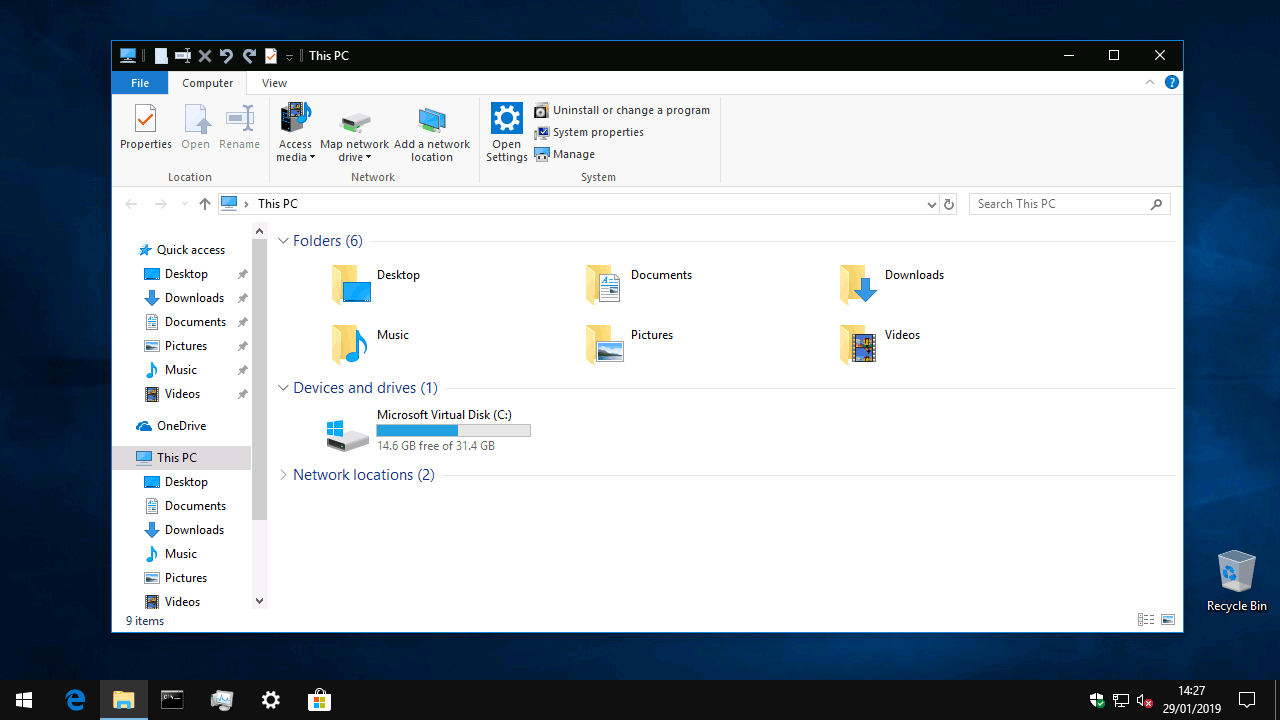So entfernen Sie „3D-Objekte“ von diesem PC in Windows 10
Testen des Bing-Snippets
- Aufzählungszeichen Eins
- Kugel zwei
Weitere Wörter gehen hier
Gilt für 1703 und höher
Windows wird seit Generationen mit sechs Ordnern der obersten Ebene ausgeliefert: Desktop, Dokumente, Downloads, Musik, Bilder und Videos. Im Oktober 2017 wurde mit dem Windows 10 Fall Creators Update ein siebtes hinzugefügt: 3D-Objekte. Der Ordner soll einen natürlichen Speicherort für Inhalte bieten, die mit den neuen 3D-Apps von Windows wie Paint 3D erstellt wurden. Es ist jedoch unwahrscheinlich, dass es für die meisten Windows 10-Benutzer nützlich ist. In diesem Handbuch zeigen wir Ihnen, wie Sie es aus dem Blickfeld verbannen können.
3D-Objekte befinden sich in Ihrem Benutzerprofilordner, normalerweise unter C: UsersUsername3D Objects. Wir werden den Ordner nicht löschen, auch weil dies zu Problemen mit 3D-Apps führen kann, die davon ausgehen, dass er vorhanden ist. Stattdessen konzentrieren wir uns darauf, es in der Seitenleiste des Datei-Explorers und auf dem Bildschirm „Dieser PC” auszublenden, um die Benutzeroberfläche zu entlasten.
Sie müssen die Registrierung bearbeiten, um diese Änderung vorzunehmen. Seien Sie wie immer vorsichtig, wenn Sie Registrierungsänderungen vornehmen. Eine falsche Änderung kann zu ernsthaften Problemen in Windows führen. Öffnen Sie den Registrierungseditor, indem Sie im Startmenü nach “regedit” suchen (Sie müssen als Administrator angemeldet sein).
Verwenden Sie nach dem Öffnen des Registrierungseditors die Baumansicht oder Adressleiste, um zum folgenden Schlüssel zu navigieren:
HKEY_LOCAL_MACHINESOFTWAREMicrosoftWindowsCurrentVersionExplorerMyComputerNamespaceSuchen Sie in der Baumansicht links neben dem Fenster des Registrierungseditors nach dem folgenden Schlüssel:
{0DB7E03F-FC29-4DC6-9020-FF41B59E513A}Dieser kryptisch aussehende Schlüssel wird verwendet, um den 3D-Objektordner intern zu identifizieren. Klicken Sie mit der rechten Maustaste auf den Schlüssel und klicken Sie auf “Löschen”, um ihn zu entfernen. Möglicherweise möchten Sie zuerst auf “Exportieren” klicken, um die zukünftige Umkehrung dieser Änderung zu vereinfachen.
Verwenden Sie als Nächstes die Baumansicht oder Adressleiste, um zur folgenden Taste zu navigieren. Dies ist nur möglich, wenn Sie eine 64-Bit-Windows-Installation haben. Wenn Sie einen 32-Bit-PC verwenden, können Sie diesen Schritt überspringen, da Sie die Anleitung bereits abgeschlossen haben.
HKEY_LOCAL_MACHINESOFTWAREWow6432NodeMicrosoftWindowsCurrentVersionExplorerMyComputerNamespace.Suchen Sie erneut den Unterschlüssel des Ordners 3D-Objekte in der Baumansicht (siehe Abschnitt oben), klicken Sie mit der rechten Maustaste darauf und klicken Sie auf “Löschen”.
Sie sollten nun in der Lage sein, den Datei-Explorer zu öffnen und festzustellen, dass der Ordner “3D-Objekte” auf diesem PC nicht mehr angezeigt wird.
Es ist eine kleine Änderung, die jedoch dazu beiträgt, Ihren PC aufgeräumt zu halten, wenn Sie niemals 3D-Inhalte erstellen. Obwohl Microsoft daran interessiert ist, die “Ersteller” -Funktionen von Windows voranzutreiben, fühlt sich das Hinzufügen eines Ordners der obersten Ebene für eine solche Nischendisziplin erfunden an und ist für die überwiegende Mehrheit der Windows-Benutzer nicht erforderlich. Wenn Sie den Ordner jemals auf diesem PC wiederherstellen möchten, erstellen Sie einfach die in diesem Handbuch entfernten Registrierungsunterschlüssel neu.